在使用电脑的过程中,有时会遇到缺少 Microsoft .NET Framework 的情况,这通常发生在试图运行依赖于该框架的应用程序时。本文将针对这个问题为您提供相应的解决方案。

一、了解 Microsoft .NET Framework
Microsoft .NET Framework 是一种用于开发 Windows 应用程序的软件框架,它包括了执行环境(CLR, Common Language Runtime)和类库(FCL, Framework Class Library)。很多基于 Windows 的应用程序都需要 .NET Framework 才能正常运行。

二、检查 .NET Framework 版本
在安装新的 .NET Framework 之前,首先需要确定您的系统中已经安装了哪些版本的 .NET Framework。
打开控制面板,找到“程序”类别下的“程序和功能”,点击左侧的“查看已安装的更新”。
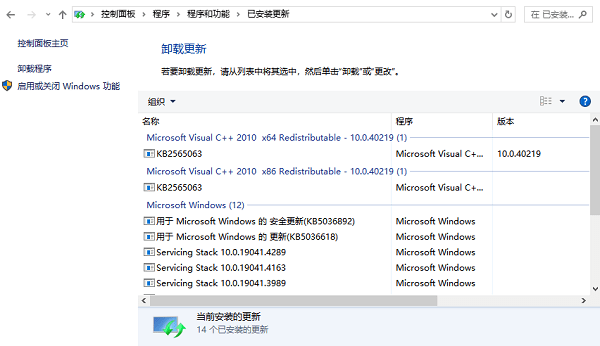
在列表中查找带有“Microsoft .NET Framework”字样的项目。
三、使用星空运行库修复大师安装 .NET Framework
对于那些不熟悉手动安装 .NET Framework 或者希望一次性解决多个运行库问题的用户来说,使用星空运行库修复大师是一种方便的选择。它可以自动检测您的系统中缺少哪些运行库,并提供一键修复的功能。
下载并打开星空运行库修复大师,点击扫描,程序会自动扫描您的系统中缺少哪些 .NET Framework 版本。

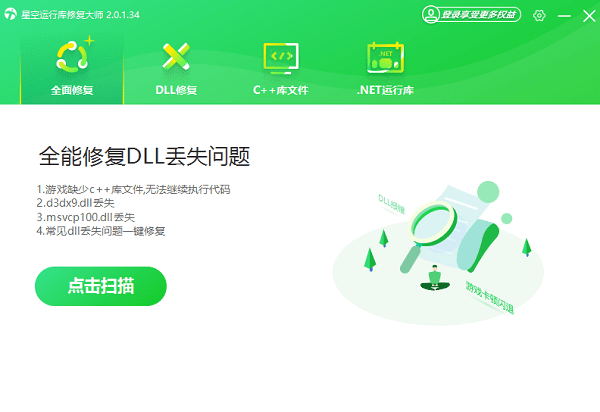
扫描完成后,会列出缺失的版本,点击“立即修复”,开始下载并安装缺失的 .NET Framework 版本。
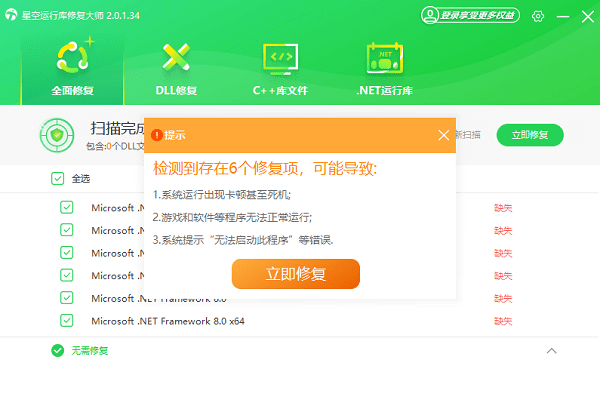
修复完成后,重启电脑使更改生效。尝试再次运行之前无法启动的应用程序,确认问题是否已经解决。
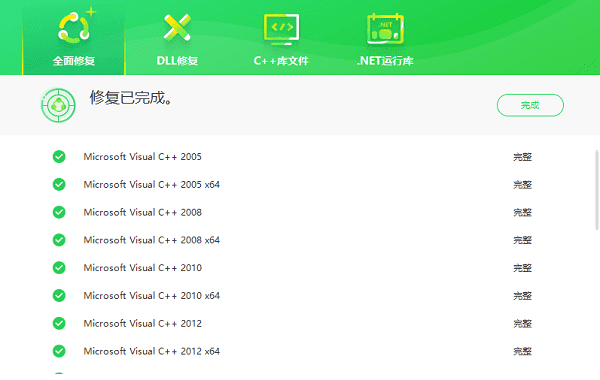
四、启用Windows功能中的.NET Framework
某些版本的Windows系统中,.NET Framework可能作为可选功能存在,需要手动启用。
打开“控制面板”,选择“程序和功能”,点击“启用或关闭Windows功能”。
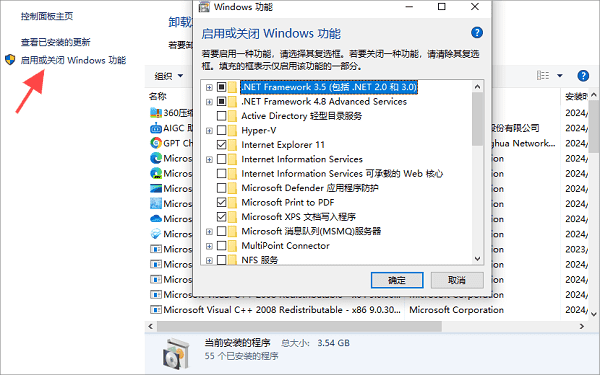
在弹出的窗口中,找到“.NET Framework”条目,勾选需要启用的版本。
点击“确定”,等待系统完成启用过程。最后重启电脑,确保更改生效。
五、解决兼容性问题
有时即使安装了正确的 .NET Framework 版本,应用程序仍可能无法正常运行,这可能是由于兼容性问题。
找到需要运行的应用程序快捷方式或可执行文件,在弹出的菜单中选择“属性”,切换到“兼容性”选项卡。
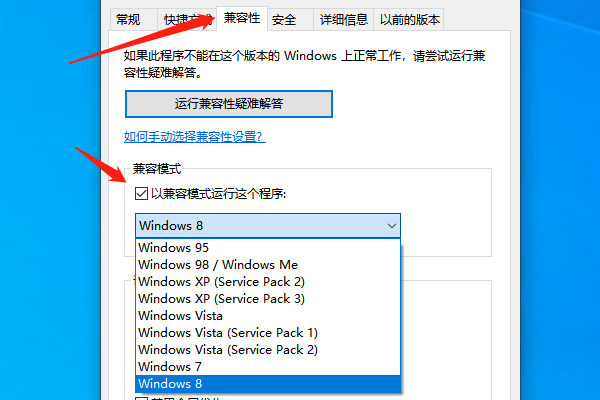
根据需要选择“以兼容模式运行这个程序”或“以管理员身份运行这个程序”。
六、检查系统更新
确保Windows系统已安装最新的更新,因为某些更新可能包含.NET Framework的修复或改进。
打开“设置”,选择“更新和安全”,点击“Windows更新”,选择“检查更新”。
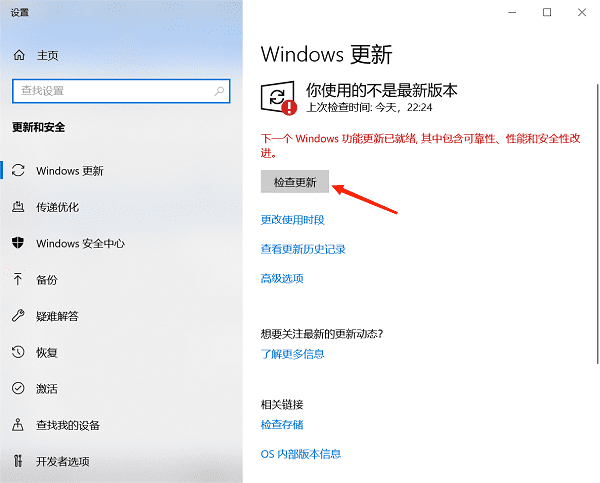
如果有可用更新,点击“下载并安装”。
更新完成后,重启电脑,确保更改生效。
以上就是电脑缺少microsoft.net的解决方案。希望对大家有所帮助。如果遇到网卡、显卡、蓝牙、声卡等驱动的相关问题都可以下载“驱动人生”进行检测修复,同时驱动人生支持驱动下载、驱动安装、驱动备份等等,可以灵活的安装驱动。



